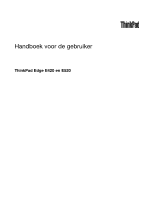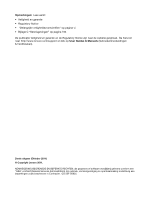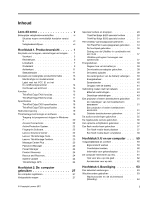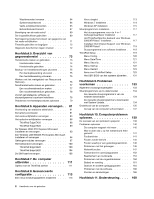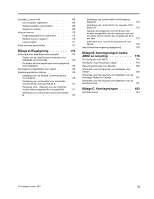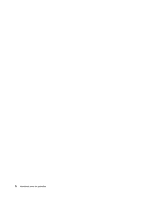Lenovo ThinkPad Edge E520 (Dutch) User Guide
Lenovo ThinkPad Edge E520 Manual
 |
View all Lenovo ThinkPad Edge E520 manuals
Add to My Manuals
Save this manual to your list of manuals |
Lenovo ThinkPad Edge E520 manual content summary:
- Lenovo ThinkPad Edge E520 | (Dutch) User Guide - Page 1
Handboek voor de gebruiker ThinkPad Edge E420 en E520 - Lenovo ThinkPad Edge E520 | (Dutch) User Guide - Page 2
.com/support en klik op User Guides & Manuals (Gebruikershandeidingen & handboeken). Derde uitgave (Oktober 2011) © Copyright Lenovo 2011. KENNISGEVING BEGRENSDE EN BEPERKTE RECHTEN: als gegevens of software word(t)(en) geleverd conform een "GSA"-contract (General Services Administration), zijn - Lenovo ThinkPad Edge E520 | (Dutch) User Guide - Page 3
Rescue and Recovery 24 System Update 24 ThinkVantage GPS 24 Hoofdstuk 2. De computer gebruiken 27 De computer registreren 27 Veelgestelde vragen 27 © Copyright Lenovo 2011 Speciale toetsen en knoppen 29 ThinkPad Edge E420 speciale toetsen . . . 29 ThinkPad Edge E520 speciale toetsen . . . 31 - Lenovo ThinkPad Edge E520 | (Dutch) User Guide - Page 4
Edge E420 100 ThinkPad Edge E520 104 De SIM-kaart vervangen 108 Hoofdstuk 7. De computer uitbreiden 111 Opties voor de ThinkPad zoeken 111 Hoofdstuk 8. Geavanceerde configuratie 113 Een nieuw besturingssysteem installeren . . . . 113 ii Handboek voor de gebruiker Voor u begint 113 Windows - Lenovo ThinkPad Edge E520 | (Dutch) User Guide - Page 5
Voordat u Lenovo belt 169 Uw computer registreren 169 Systeemupdates downloaden 169 Gegevens noteren 169 Hulp en service 170 Diagnoseprogramma's gebruiken . . . . . 170 Website Lenovo-support 170 Lenovo bellen 171 Extra services aanschaffen 172 Bijlage A. Regelgeving 173 Informatie over - Lenovo ThinkPad Edge E520 | (Dutch) User Guide - Page 6
iv Handboek voor de gebruiker - Lenovo ThinkPad Edge E520 | (Dutch) User Guide - Page 7
u een elektrische schok krijgt, dient u de computer uit de buurt te houden van vloeistoffen. • Gebruik de AC-adapter nooit om u eraan op te warmen. Zorg dat uw computer niet nat wordt. • Om te voorkomen dat behandeling die de werking van de computer zou kunnen verstoren. © Copyright Lenovo 2011 v - Lenovo ThinkPad Edge E520 | (Dutch) User Guide - Page 8
leest. Deze informatie helpt u uw notebook-PC veilig te gebruiken. Gebruik en bewaar alle informatie die bij uw computer is geleverd. De informatie in dit document vormt op geen enkele manier een wijziging van de voorwaarden in de koopovereenkomst of de Lenovo Beperkte Garantie. Raadpleeg hoofdstuk - Lenovo ThinkPad Edge E520 | (Dutch) User Guide - Page 9
Support Center. Een lijst van telefoonnummers voor Service en Ondersteuning vindt u op de volgende website: http://www.lenovo.com/support/phone Controleer de computer er iets op de computer, het netsnoer of de voedingsadapter is gevallen. • De computer, het netsnoer of de adapter zijn nat geworden. • - Lenovo ThinkPad Edge E520 | (Dutch) User Guide - Page 10
van het Customer Support Center of van de documentatie. Schakel alleen een serviceprovider in die goedkeuring heeft voor het repareren van het desbetreffende product. Opmerking: Sommige onderdelen van de computer kunnen door de gebruiker worden uitgebreid of vervangen. Upgrades worden meestal - Lenovo ThinkPad Edge E520 | (Dutch) User Guide - Page 11
Netsnoeren en voedingsadapters GEVAAR Gebruik alleen netsnoeren en adapters die door de fabrikant van het product zijn geleverd. Netsnoeren dienen goedgekeurd te zijn voor (over)belasting, elektrische eisen en invoerspecificaties, neem dan contact op met een elektricien. © Copyright Lenovo 2011 ix - Lenovo ThinkPad Edge E520 | (Dutch) User Guide - Page 12
. Verbuig of verander de stekker niet. Als de stekker beschadigd is, bestel dan een vervangend exemplaar bij de fabrikant. Gebruik voor de computer niet hetzelfde stopcontact als voor andere elektrische apparaten die veel stroom gebruiken. Het voltage kan dan instabiel worden, en dit kan leiden tot - Lenovo ThinkPad Edge E520 | (Dutch) User Guide - Page 13
de aangesloten apparaten te voorkomen, dient u na het uitschakelen van de computer minimaal vijf seconden te wachten voordat u de externe apparaten ontkoppelt. Batterijen GEVAAR PC's die door Lenovo zijn gefabriceerd, bevatten een knoopcelbatterij die de systeemklok van stroom voorziet. Bovendien - Lenovo ThinkPad Edge E520 | (Dutch) User Guide - Page 14
te halen. Probeert u dat wel, dan kan dat leiden tot een explosie of tot lekkage van vloeistof uit de batterij. Batterijen die niet door Lenovo worden aanbevolen, die uit elkaar zijn gehaald of die zijn geopend, vallen niet onder de garantie. Als de oplaadbare batterij niet op de juiste manier - Lenovo ThinkPad Edge E520 | (Dutch) User Guide - Page 15
. Zorg ervoor dat deze voorzieningen nooit geblokkeerd, bedekt of uitgeschakeld raken. • Als de computer via de wisselstroomadapter is aangesloten op het stopcontact, wordt de adapter warm. Zorg dat de adapter op dergelijke momenten niet tegen uw lichaam komt. Gebruik de wisselstroomadapter nooit om - Lenovo ThinkPad Edge E520 | (Dutch) User Guide - Page 16
gestoken nadat u alle andere kabels en snoeren hebt aangesloten op de computer. Verklaring van conformiteit met laserrichtlijnen WAARSCHUWING: Als u laserproducten (bijvoorbeeld CD-ROM-stations, DVD-stations, glasvezelapparatuur of speciale zenders) installeert, let dan op het volgende: • Open - Lenovo ThinkPad Edge E520 | (Dutch) User Guide - Page 17
de besmette lichaamsdelen onmiddellijk gedurende minstens 15 minuten met water spoelen. Mocht u uw Lenovo-computer is geleverd met een hoofdtelefoon of oortelefoon, voldoen de computer met voorkomen. Kennisgeving voor gebruikers van Tablet-PC's Veiligheidsrichtlijn voor gebruikers in Australië: - Lenovo ThinkPad Edge E520 | (Dutch) User Guide - Page 18
en accessoires bevatten snoeren, kabels en draden, zoals netsnoeren, waarmee de accessoires worden aangesloten op de PC. Als dit product een dergelijke kabel heeft, gelden de volgende waarschuwingen: WAARSCHUWING Door het beetpakken van het snoer van dit product of van de snoeren - Lenovo ThinkPad Edge E520 | (Dutch) User Guide - Page 19
productinformatie" op pagina 13 • "Functies" op pagina 15 • "Specificaties" op pagina 18 • "Gebruiksomgeving" gedeelte maakt u kennis met de hardwarevoorzieningen van uw computer. U vindt hier tevens de basisinformatie die u nodig pagina 9 • "Statuslampjes" op pagina 11 © Copyright Lenovo 2011 1 - Lenovo ThinkPad Edge E520 | (Dutch) User Guide - Page 20
ThinkPad Edge E420 1 UltraConnect-antennes voor draadloze communicatie (links) 3 Ingebouwde microfoon 5 Aan/uit-knop 7 Systeemstatuslampjes (verlicht ThinkPad-logo) 9 TrackPoint-aanwijsknopje 11 Touchpad-knoppen 13 Ingebouwde stereoluidspreker (links) 15 Mogelijk is uw computer uitgerust met een - Lenovo ThinkPad Edge E520 | (Dutch) User Guide - Page 21
. Via Power Manager kan de aan/uit-knop ook worden geprogrammeerd voor het uitzetten van de computer of voor computer zijn stereo luidsprekers ingebouwd. Voor meer informatie raadpleegt u de instructies in "ThinkPad Edge E420 speciale toetsen" op pagina 29. UltraNav® 9 TrackPoint-aanwijsknopje 10 - Lenovo ThinkPad Edge E520 | (Dutch) User Guide - Page 22
15 Knoppen voor het geluidsvolume Met de ingebouwde volumeknoppen kunt u snel het volume van de computer regelen of het geluid volledig uitschakelen. Voor meer informatie raadpleegt u de instructies in "ThinkPad Edge E420 speciale toetsen" op pagina 29. Voorkant van de ThinkPad Edge E520 Figuur 2. - Lenovo ThinkPad Edge E520 | (Dutch) User Guide - Page 23
. 9 Ingebouwde stereoluidspreker (rechts) 15 Ingebouwde stereoluidspreker (links) In de computer zijn stereo luidsprekers ingebouwd. Voor meer informatie raadpleegt u de instructies in "ThinkPad Edge E520 speciale toetsen" op pagina 31. 10 Bluetooth-antenne Wordt uw computer met ingebouwde Bluetooth - Lenovo ThinkPad Edge E520 | (Dutch) User Guide - Page 24
volledig uitschakelen. Voor meer informatie raadpleegt u de instructies in "ThinkPad Edge E520 speciale toetsen" op pagina 31. Rechterkant Figuur 3. Rechterkant van de ThinkPad Edge E420 en E520 Opmerking: Mogelijk ziet het toetsenbord van uw computer er enigszins anders uit dan in de bovenstaande - Lenovo ThinkPad Edge E520 | (Dutch) User Guide - Page 25
wisselstroomadapter is aangesloten en uw computer in de slaapstand staat of uit is, moet u het programma Power Manager openen en de corresponderende Figuur 4. Linkerkant van de ThinkPad Edge E420 en E520 Opmerking: Mogelijk ziet het toetsenbord van uw computer er enigszins anders uit dan - Lenovo ThinkPad Edge E520 | (Dutch) User Guide - Page 26
de USB-interface, zoals een printer of een digitale camera. Opmerking: Uw computer is compatibel met USB 1.1 en 2.0. Op bepaalde modellen kunt u op het aansluiten van een extern SATA-apparaat. 5 HDMI-poort Uw ThinkPad-notebook heeft een HDMI-poort (high-definition multimedia interface). HDMI is een - Lenovo ThinkPad Edge E520 | (Dutch) User Guide - Page 27
Opmerking: Uw computer ondersteunt de Content Protection for Recordable Media (CPRM)-functie voor SD-kaarten niet. Voor meer informatie raadpleegt u de instructies in "Een flash media-kaart gebruiken" op pagina 57. Onderkant Figuur 5. Onderkant van de ThinkPad Edge E420 en E520 1 Batterij - Lenovo ThinkPad Edge E520 | (Dutch) User Guide - Page 28
in "Power Manager" op pagina 24. 2 Sleuf voor SIM-kaart Als uw computer is uitgerust station veilig te houden, is het Active Protection System™ op uw computer geïnstalleerd. Voor meer informatie gaat u naar "Active Protection System Network (LAN/WiMAX) mogelijk. 10 Handboek voor de gebruiker - Lenovo ThinkPad Edge E520 | (Dutch) User Guide - Page 29
Achterkant Figuur 6. Achterkant van de ThinkPad Edge E420 en E520 1 Ethernet-poort 2 Ventilatieopeningen (achter) 1 Ethernet-poort Via de Ethernet-poort kunt u de computer aansluiten op een LAN. GEVAAR Om te voorkomen dat u een elektrische schok krijgt, dient u de telefoonkabel niet aan te - Lenovo ThinkPad Edge E520 | (Dutch) User Guide - Page 30
uit dan in de bovenstaande afbeelding wordt getoond. De verlichte punt in het ThinkPad-logo aan de buitenkant van de klep van de computer en op de polssteun fungeert als systeemstatuslampje: het geeft aan of de computer in de sluimerstand (Standby), de slaapstand of de normale werkstand staat. Het - Lenovo ThinkPad Edge E520 | (Dutch) User Guide - Page 31
(lichtnet) aangeeft. Opmerking: Mogelijk ziet het toetsenbord van uw computer er enigszins anders uit dan in de bovenstaande afbeelding wordt getoond. De wisselstroomadapter is aangesloten. Als er een batterij in de computer is geïnstalleerd, wordt deze opgeladen wanneer dit lampje groen brandt - Lenovo ThinkPad Edge E520 | (Dutch) User Guide - Page 32
modelnummer Het machinetype en het modelnummer identificeren uw computer. Als u Lenovo belt om hulp, kunnen de technici van Lenovo aan de hand van het machinetype en modelnummer precies vaststellen welk type computer u hebt, zodat zij de beste service kunnen verlenen. U vindt het machinetype en het - Lenovo ThinkPad Edge E520 | (Dutch) User Guide - Page 33
op een veilige plaats. Mogelijk hebt u deze nummers ooit nodig om uw computer te starten of om het besturingssysteem opnieuw te installeren. Het Certificaat van echtheid-label van uw computer ziet er als volgt uit: Functies ThinkPad Edge E420 functies Processor Hoofdstuk 1. Productoverzicht 15 - Lenovo ThinkPad Edge E520 | (Dutch) User Guide - Page 34
Computer (onder Windows® XP: Deze computer) en selecteert u in het menu dat verschijnt Eigenschappen. Geheugen • Double data rate 3 (DDR3) synchronous dynamic random access memory in-1 Geheugenkaartlezer Optische-schijfstation • Multi-Burner-station Draadloze voorzieningen • Ingebouwd draadloos LAN • - Lenovo ThinkPad Edge E520 | (Dutch) User Guide - Page 35
• Vingerafdruklezer (op bepaalde modellen) ThinkPad Edge E520 functies Processor • Als u de systeemeigenschappen van uw computer wilt weergeven, klikt u op Start, klikt u met de rechtermuisknop op Computer (onder Windows XP: Deze computer) en selecteert u in het menu dat verschijnt Eigenschappen. - Lenovo ThinkPad Edge E520 | (Dutch) User Guide - Page 36
Manager op de taakbalk. • Power Manager beeldt tevens een groene, gele of rode indicator af. Als de batterij onder de garantie valt en er wordt een rode indicator afgebeeld, dan kunt u die batterij volgens de garantiebepalingen laten vervangen. ThinkPad Edge E520 specificaties Grootte • Breedte: 380 - Lenovo ThinkPad Edge E520 | (Dutch) User Guide - Page 37
batterijmeter van Power Manager op de taakbalk. • Power Manager 10 °C zijn. • Relatieve vochtigheid: - In bedrijf: 8% tot 80% - Opslag: 5% tot 95% Plaats uw computer Lenovo installeert vóór de levering van uw PC een aantal nuttige en handige softwareprogramma's die u op weg helpen met uw computer - Lenovo ThinkPad Edge E520 | (Dutch) User Guide - Page 38
" op pagina 24 • "System Update" op pagina 24 • "ThinkVantage GPS" op pagina 24 Opmerking: Klik op de onderstaande link als u meer wilt weten over ThinkVantage Technologies en andere oplossingen van Lenovo: http://www.lenovo.com/support Toegang tot programma´s krijgen in Windows 7 Als u het - Lenovo ThinkPad Edge E520 | (Dutch) User Guide - Page 39
en geluid Fingerprint Software Systeem en beveiliging Hardware en geluid Lenovo ThinkVantage Toolbox of Lenovo Solution Center Mobile Broadband Activate Password Manager Power Manager Recovery Media System Update Rescue and Recovery ThinkVantage GPS Systeem en beveiliging Netwerk en Internet - Lenovo ThinkPad Edge E520 | (Dutch) User Guide - Page 40
van de het station worden verplaatst naar een Windows 7" op pagina 20. • Windows XP: Klik op Start ➙ Alle programma´s ➙ ThinkVantage ➙ ThinkVantage Fingerprint Software. Lenovo Solutions Center Opmerking: Op uw computer is het Lenovo Solution Center-diagnoseprogramma of het Lenovo - Lenovo ThinkPad Edge E520 | (Dutch) User Guide - Page 41
van de fabricagedatum) • Power Manager • Rescue and Recovery • System Update Als u Lenovo ThinkVantage Tools wilt openen, klikt u op Start ➙ Alle programma's ➙ Lenovo ThinkVantage Tools. Opmerking: Lenovo ThinkVantage Tools is alleen beschikbaar in Windows 7. Lenovo ThinkVantage Toolbox Opmerking - Lenovo ThinkPad Edge E520 | (Dutch) User Guide - Page 42
pagina 20. • Windows XP: Klik op Start ➙ Alle programma's ➙ ThinkVantage ➙ Rescue and Recovery. System Update System Update is een programma dat u helpt de software op uw computer up-to-date te houden door softwarepakketten (ThinkVantage-programma's, stuurprogramma's, UEFI BIOS-updates en programma - Lenovo ThinkPad Edge E520 | (Dutch) User Guide - Page 43
• Windows XP: Klik op Start ➙ Alle programma's ➙ ThinkVantage ➙ ThinkVantage GPS. Hoofdstuk 1. Productoverzicht 25 - Lenovo ThinkPad Edge E520 | (Dutch) User Guide - Page 44
26 Handboek voor de gebruiker - Lenovo ThinkPad Edge E520 | (Dutch) User Guide - Page 45
u helpen uw ThinkPad Notebook optimaal te gebruiken. Om ervoor te zorgen dat uw computer optimaal werkt, kunt u op de volgende webpagina zoeken naar allerhande informatie, zoals hulpmiddelen bij het oplossen van problemen en antwoorden op veelgestelde vragen: http://www.lenovo.com/support/faq. Kan - Lenovo ThinkPad Edge E520 | (Dutch) User Guide - Page 46
computer en een lange werkingsduur van de batterij, kunt u met behulp van Power Manager energiebeheerschema's maken en activeren. • Als u verwacht dat de computer met draadloze netwerken kunt oplossen, leest u op http://www.lenovo.com/support/faq • Met Access Connections kunt u profiteren van alle - Lenovo ThinkPad Edge E520 | (Dutch) User Guide - Page 47
u gemakkelijker en effectiever kunt werken. Voor Windows 7 is het On Screen Display-programma vooraf op uw computer geïnstalleerd, zodat u tussen de standaardinstellingen van het model en de traditionele Lenovo-instellingen van de functies van de ThinkPad toetsen F1-F12 kunt schakelen. Als u de - Lenovo ThinkPad Edge E520 | (Dutch) User Guide - Page 48
het geluid uitzet en hierna de computer uitschakelt, is het geluid nog steeds uit als u de computer de volgende keer weer aanzet. tussen het beeldscherm en een extern beeldscherm. Windows biedt de keuze uit de volgende opties: gebruikmaken van Power Manager. Beeldscherm helderder (F8) 30 Handboek - Lenovo ThinkPad Edge E520 | (Dutch) User Guide - Page 49
gebruikmaken van Power Manager. Computer (onder Windows XP: Deze computer) afgebeeld. Voor meer informatie kunt u de Help-functie van Windows raadplegen. ThinkPad Edge E520 speciale toetsen De computer ThinkPad toetsen F1-F12, selecteer Legacy en klik vervolgens op OK. • Selecteer Config ➙ Keyboard - Lenovo ThinkPad Edge E520 | (Dutch) User Guide - Page 50
Als u het geluid uitzet en hierna de computer uitschakelt, is het geluid nog steeds uit als u de computer de volgende keer weer aanzet. Om de geluidsweergave (F6) Wisselen tussen het beeldscherm en een extern beeldscherm. Windows biedt de keuze uit de volgende opties: • Alleen computerbeeldscherm - Lenovo ThinkPad Edge E520 | (Dutch) User Guide - Page 51
de instellingen van Energiebeheer in het Configuratiescherm wijzigen, of gebruikmaken van Power Manager. Toets voor de draadloze radio's (F9) De ingebouwde functies het venster Computer (onder Windows XP: Deze computer) afgebeeld. Voor meer informatie kunt u de Help-functie van Windows raadplegen. - Lenovo ThinkPad Edge E520 | (Dutch) User Guide - Page 52
Het UltraNav-aanwijsapparaat gebruiken Mogelijk wordt uw computer geleverd met het aanwijsapparaat UltraNav. De Windows 7 en Windows Vista: Klik op Start ➙ Configuratiescherm ➙ Hardware en geluid ➙ Muis ➙ UltraNav. • Windows XP: Klik op Start ➙ Configuratiescherm ➙ Printers en overige hardware - Lenovo ThinkPad Edge E520 | (Dutch) User Guide - Page 53
Opmerking: Mogelijk ziet het toetsenbord van uw computer er enigszins anders uit dan in de bovenstaande afbeelding wordt getoond. Als u niet gewend bent met de van de TrackPoint kan worden verwijderd. U kunt het vervangen, zoals afgebeeld in de tekening. Hoofdstuk 2. De computer gebruiken 35 - Lenovo ThinkPad Edge E520 | (Dutch) User Guide - Page 54
linker 3 en rechter 2 klikknop komen overeen met die van de linker en rechter knop op een conventionele muis. Opmerking: Mogelijk ziet het toetsenbord van uw computer er enigszins anders uit dan in de bovenstaande afbeelding wordt getoond. De multi-touch touchpad gebruiken De touchpad van uw - Lenovo ThinkPad Edge E520 | (Dutch) User Guide - Page 55
touchpad. Windows XP: 1. Klik op Start en vervolgens op Configuratiescherm. 2. Klik op Printers en overige hardware en klik op Muis. 3. Klik op de tab UltraNav en ga verder met het aanpassen van de touchpad. Voor meer informatie kunt u de Help-functie van ThinkPad computer gebruiken 37 - Lenovo ThinkPad Edge E520 | (Dutch) User Guide - Page 56
Klik op OK of Toepassen. Windows XP: 1. Klik op Start en vervolgens op Configuratiescherm. 2. Klik op Printers en overige hardware en klik op Muis. 3. Klik gebruikmaakt van de AC-adapter, wordt de batterij automatisch opgeladen. De wisselstroomadapter die bij uw computer wordt geleverd, bestaat uit - Lenovo ThinkPad Edge E520 | (Dutch) User Guide - Page 57
. • Laad de batterij alleen op als de temperatuur van de batterij ten minste 10 graden Celsius is. • De batterij wordt opgeladen als de wisselstroomadapter op de computer is aangesloten en de batterij in de computer is geplaatst. In de volgende gevallen moet u de batterij opladen: - Als u een nieuwe - Lenovo ThinkPad Edge E520 | (Dutch) User Guide - Page 58
: 1. Klik met de rechter muisknop op de batterijmeter van Power Manager op de taakbalk. 2. Selecteer Beeldscherm uitzetten. • Sluimerstand computer ontwaakt, wordt het werk binnen enkele seconden weer geladen. Om de computer in de sluimerstand (Standby) te plaatsen, doet u het volgende: Voor Windows - Lenovo ThinkPad Edge E520 | (Dutch) User Guide - Page 59
De computer uit de slaapstand halen om deze taak uit te voeren. Windows XP Power Manager. 2. Klik op de tab Algemene energie-instellingen. 3. Stel, voor een bijna lege en een lege batterij, het energiepercentage en de actie in. Opmerking: Als uw computer Lenovo worden aanbevolen, die uit elkaar zijn gehaald - Lenovo ThinkPad Edge E520 | (Dutch) User Guide - Page 60
van de batterij achteruitgaat, kunt u hem vervangen door een nieuwe van een type dat door Lenovo wordt aanbevolen. Voor meer informatie over het vervangen van de batterij kunt u contact opnemen met het Customer Support Center. GEVAAR Laat de batterij niet vallen en zorg dat hij niet beklemd raakt - Lenovo ThinkPad Edge E520 | (Dutch) User Guide - Page 61
netwerken voor u beschikbaar zijn: Draadloos LAN Een draadloos Local Area Network bestrijkt een relatief klein gebied, zoals een kantoorgebouw of een gebruikt om randapparaat aan de computer te koppelen, om gegevens uit te wisselen tussen draagbare apparatuur en PC's en om te communiceren met - Lenovo ThinkPad Edge E520 | (Dutch) User Guide - Page 62
PC hoeft te worden aangesloten. Een draadloos-LAN-verbinding tot stand brengen Uw computer computer met een draadloos-LAN-functie hebt en u wilt uw computer meenemen in het vliegtuig, informeer dan vooraf bij de luchtvaartmaatschappij welke services Wide Area Network) maakt Sommige ThinkPad notebooks - Lenovo ThinkPad Edge E520 | (Dutch) User Guide - Page 63
service is niet in alle landen beschikbaar. Waar deze service . 2. Klik op Hardware en geluid. 3. Windows XP kunt u de ThinkPad Bluetooth with Enhanced Data Rate Software of de Microsoft Bluetooth-software gebruiken. Standaard is de ThinkPad Bluetooth with Enhanced Data Rate Software op de computer - Lenovo ThinkPad Edge E520 | (Dutch) User Guide - Page 64
is ingeschakeld. 3. Klik op het apparaat waartoe u toegang wenst. Er verschijnt een lijst van services die op dat apparaat beschikbaar zijn: • Bluetooth keyboard and mouse (Human interface devices) • Printer (HCRP) • Audio gateway • Headset • PIM synchronization • Fax • File transfer • PIM item - Lenovo ThinkPad Edge E520 | (Dutch) User Guide - Page 65
-apparaten op afstand kan herkennen • Configureren, op uw computer, van Bluetooth-services die aan apparaten op afstand worden geboden • De services op Bluetooth-apparaten op afstand configureren. • Afbeelden van informatie over Bluetooth-hardware Raadpleeg voor meer informatie de Help Bluetooth. Om - Lenovo ThinkPad Edge E520 | (Dutch) User Guide - Page 66
op OK om de handtekening van het stuurprogramma te accepteren. 9. Klik op Voltooien. 10. Start de computer indien nodig opnieuw op. Als u Bluetooth niet hebt ingeschakeld voor de installatie van de ThinkPad Bluetooth with Enhanced Data Rate Software - dus, als u stap 1 hebt overgeslagen - kunt u het - Lenovo ThinkPad Edge E520 | (Dutch) User Guide - Page 67
communicatie (de standaard 802.11) op uw computer tegelijkertijd gebruikt met een Bluetooth-optie, kan het zijn dat de transmissiesnelheid en de snelheid van de draadloze communicatie lager worden. WiMAX gebruiken Sommige ThinkPad notebooks worden geleverd met een ingebouwde draadloos-LAN-kaart - Lenovo ThinkPad Edge E520 | (Dutch) User Guide - Page 68
WAN-radio staat uit. - Geen koppeling - Geen signaal - Signaalsterkte 1 - Signaalsterkte 2 - Signaalsterkte 3 Opmerking: Als er problemen zijn, kunt u proberen uw computer dichter bij het toegangspunt te plaatsen. De functie voor draadloze communicatie in- of uitschakelen Druk op F9 om de functies - Lenovo ThinkPad Edge E520 | (Dutch) User Guide - Page 69
: • Klik op het statuspictogram van Access Connections in het systeemvak. • Klik op Draadloze radio's uitzetten. Opmerking: Als u een computer met Windows 7 hebt, kunt u op Verborgen pictogrammen afbeelden op de taakbalk klikken. Het Access Connections-pictogram voor draadloze verbindingen wordt dan - Lenovo ThinkPad Edge E520 | (Dutch) User Guide - Page 70
externe beeldscherm niet detecteert, klik dan met de rechtermuisknop op het bureaublad en selecteer Schermresolutie. Klik op de knop Detecteren. Windows XP: 1. Zet de computer uit. 2. Sluit het externe beeldscherm aan op de aansluiting voor een extern beeldscherm en sluit het beeldscherm aan op een - Lenovo ThinkPad Edge E520 | (Dutch) User Guide - Page 71
10. Klik op de tab Stuurprogramma. 11. Klik op Stuurprogramma bijwerken. 12. Klik op Bladeren op mijn computer Monitor en stel de Kleuren in. Windows XP: 1. Sluit het externe beeldscherm installeren en klik op Volgende. 15. Schakel het selectievakje Compatibele hardware weergeven uit. 16. Selecteer - Lenovo ThinkPad Edge E520 | (Dutch) User Guide - Page 72
wordt ondersteund door het beeldscherm van de ThinkPad, kunt u de functie Virtueel beeldscherm beeldscherm wordt dan niets afgebeeld. Als uw computer is uitgerust met een Intel® beeldschermadapter, kunt voor schermuitbreiding als volgt inschakelen: Voor Windows 7: 1. Sluit het externe beeldscherm - Lenovo ThinkPad Edge E520 | (Dutch) User Guide - Page 73
het bureaublad en klikt u op Schermresolutie. Klik op Geavanceerde instellingen, ga naar het tabblad Monitor en stel de Kleuren in. Windows XP: 1. Zet de computer uit. 2. Sluit het externe beeldscherm aan op de aansluiting voor een extern beeldscherm en sluit het beeldscherm aan op een stopcontact - Lenovo ThinkPad Edge E520 | (Dutch) User Guide - Page 74
computer configureren voor geluidsopnamen Om de computer en de microfoon te configureren voor geluidsopnamen, opent u SmartAudio en doet u het volgende: Windows 7: Klik op Start ➙ Configuratiescherm ➙ Hardware computer ondersteunt alleen het MultiBurner-station. MultiBurner-station Met dit station - Lenovo ThinkPad Edge E520 | (Dutch) User Guide - Page 75
. 5. Volg de aanwijzingen op het scherm. • Windows XP: - Open het Configuratiescherm en schakel over op de klassieke weergave. - Dubbelklik op het pictogram Hardware toevoegen. De Wizard Hardware Toevoegen wordt gestart. - Volg de aanwijzingen op het scherm. Hoofdstuk 2. De computer gebruiken 57 - Lenovo ThinkPad Edge E520 | (Dutch) User Guide - Page 76
-besturingssysteem te verwijderen. • Druk op de kaart om deze uit de computer te verwijderen. • Haal de kaart uit de computer en bewaar deze op een veilige plek. Windows XP: • Klik in de taakbalk op het pictogram Hardware veilig verwijderen • Selecteer het corresponderende item om de kaart uit het - Lenovo ThinkPad Edge E520 | (Dutch) User Guide - Page 77
de computer het zo gemakkelijk maakt om op allerlei verschillende plaatsen te werken, is het belangrijk om extra te letten op uw houding, op een goede verlichting en op een geschikte stoel. Door u aan de volgende richtlijnen te houden, werkt u niet alleen comfortabeler, maar ook productiever. Lenovo - Lenovo ThinkPad Edge E520 | (Dutch) User Guide - Page 78
op visueel gebied Bij het ontwikkelen van beeldschermen voor ThinkPad notebooks is uitgegaan van de hoogste eisen: een duidelijk beeld ThinkPad-opties verkrijgbaar waarmee u uw computer precies aan uw eisen kunt aanpassen. Ga naar de volgende website op: http://www.lenovo.com/accessories/services - Lenovo ThinkPad Edge E520 | (Dutch) User Guide - Page 79
gehandicapten Lenovo streeft programma Toegankelijkheidsopties te gebruiken, doet u het volgende: Voor Windows 7: 1. Klik op Start en vervolgens op Configuratiescherm. 2. . Het gaat hier om een internetservice van Adobe Systems Incorporated. Via http://access.adobe.com kunnen Adobe - Lenovo ThinkPad Edge E520 | (Dutch) User Guide - Page 80
de computer aan boord kunt gebruiken (onder meer draadloos, bijvoorbeeld internet, Bluetooth, etc.), informeer dan vooraf bij de luchtvaartmaatschappij welke services er • Een adapter voor de telefoonaansluiting in dat land Andere te overwegen benodigdheden: • ThinkPad AC/DC Combo Adapter • Externe - Lenovo ThinkPad Edge E520 | (Dutch) User Guide - Page 81
op pagina 72 Een kabelslot aanbrengen Met een beveiligingsslot kunt u voorkomen dat de computer wordt gestolen. Steek het kabelslot in de daartoe bestemde uitsparing en leg de ter beveiliging van uw computer. • "Wachtwoorden en de sluimerstand (Standby)" op pagina 64 © Copyright Lenovo 2011 63 - Lenovo ThinkPad Edge E520 | (Dutch) User Guide - Page 82
ontgrendeld. Opmerking: Als u een Windows-wachtwoord hebt ingesteld, wordt u gevraagd computer uit en daarna weer aan. 4. Druk zodra het logoscherm verschijnt op F1. Het venster ThinkPad Setup verschijnt. 5. Selecteer Security met behulp van de cursortoetsen. 6. Selecteer Password. 7. Selecteer Power - Lenovo ThinkPad Edge E520 | (Dutch) User Guide - Page 83
u zojuist hebt ingevoerd nogmaals, om het te bevestigen. 10. Onthoud uw wachtwoord goed. Opmerking: Noteer het wachtwoord en bewaar de notitie op een veilige plaats. Als u uw wachtwoord vergeet, moet u uw computer naar Lenovo of naar een Lenovo-dealer brengen om het wachtwoord te laten resetten. 11 - Lenovo ThinkPad Edge E520 | (Dutch) User Guide - Page 84
naar stap 12. 10. Als u alleen in het menu ThinkPad Setup. Zie het te bevestigen. 15. Er verschijnt een computer naar Lenovo of naar een Lenovo service in rekening worden gebracht. 19. Druk op F10 om af te sluiten. Selecteer Yes in het venster Setup Configuration. De volgende keer dat u de computer - Lenovo ThinkPad Edge E520 | (Dutch) User Guide - Page 85
die zijn opgeslagen in het programma ThinkPad Setup. De configuratie van de computer kan uitsluitend worden gewijzigd door iemand De functie Internal Network Option ROM in- en uitschakelen - Datum en tijd wijzigen - De functie voor het vergrendelen van de UEFI BIOS-instellingen in- of - Lenovo ThinkPad Edge E520 | (Dutch) User Guide - Page 86
overleggen. Bovendien kunnen er kosten voor onderdelen en service in rekening worden gebracht. 12. Druk op F10 om het venster Setup Notice te verlaten. De volgende keer dat u het programma ThinkPad Setup wilt openen, vraagt de computer om het wachtwoord. Het beheerderswachtwoord wijzigen of wissen - Lenovo ThinkPad Edge E520 | (Dutch) User Guide - Page 87
de vaste schijf Uw ThinkPad-computer biedt ondersteuning aan een uitgebreide beveiligingsoplossing voor het vaste-schijfstation. Om de wachtwoorden te beschermen tegen inbraakpogingen, zijn er in het UEFI BIOS en het ontwerp van de hardware van uw ThinkPad notebook enkele ultramoderne technieken en - Lenovo ThinkPad Edge E520 | (Dutch) User Guide - Page 88
1. Zet de computer aan. 2. Als u de Lenovo Fingerprint-software wilt starten, raadpleegt u "Fingerprint Software" zich helemaal op de lezer bevindt. Opmerking: Mogelijk ziet het toetsenbord van uw computer er enigszins anders uit dan in de bovenstaande afbeelding wordt getoond. 2. Haal uw - Lenovo ThinkPad Edge E520 | (Dutch) User Guide - Page 89
lezer met een hard, gepunt voorwerp. • Over het oppervlak van de lezer schuren met uw nagel of een hard voorwerp. • vaste-schijfstation Computers zijn niet meer weg te denken uit ons dagelijks leven. Computers gaan ook met behulp van het door Lenovo verstrekte herstelprogramma terugbrengen in - Lenovo ThinkPad Edge E520 | (Dutch) User Guide - Page 90
zoals Windows uitgeschakeld. lenovo.com/support Opmerking: Het uitvoeren van dit programma duurt enkele uren. Firewalls gebruiken en begrijpen Als er op uw computer computer geplaatst en biedt u een gratis abonnement van 30 dagen aan. Na die 30 dagen moet u de licentie vernieuwen om updates - Lenovo ThinkPad Edge E520 | (Dutch) User Guide - Page 91
of later, Paragon Backup & Recovery 10 Home of later Herstelmedia maken en gebruiken Met zogenoemde herstelmedia kunt u de vaste schijf herstellen naar de fabrieksinstellingen. Herstelmedia zijn handig als u de computer overbrengt naar een ander gebied, als u de computer verkoopt of recyclet. U kunt - Lenovo ThinkPad Edge E520 | (Dutch) User Guide - Page 92
onder Windows 7 klikt u op Start ➙ Alle programma's ➙ Lenovo ThinkVantage Tools ➙ Factory Recovery- de toets F12 wanneer u de computer aanzet. Wanneer het Startup Device Menu wordt geopend, laat u computer te herstellen naar de fabrieksinstellingen, worden alle bestanden die op dat moment op de harde - Lenovo ThinkPad Edge E520 | (Dutch) User Guide - Page 93
Druk herhaaldelijk op de toets F12 wanneer u de computer aanzet. Wanneer het Startup Device Menu wordt geopend, laat u F12 weer los. Rescue and Recovery onder Windows 7 doet u het volgende: 1. Op het bureaublad van Windows klikt u op Start ➙ Alle programma's ➙ Lenovo ThinkVantage Tools ➙ Geavanceerde - Lenovo ThinkPad Edge E520 | (Dutch) User Guide - Page 94
Windows 7 doet u het volgende: 1. Op het bureaublad van Windows klikt u op Start ➙ Alle programma's ➙ Lenovo ThinkVantage Tools ➙ Enhanced Backup and Restore dat de computer de fabriek station C:) tijdens het herstelproces gewist. Maak indien mogelijk kopieën van belangrijke bestanden. Als u Windows - Lenovo ThinkPad Edge E520 | (Dutch) User Guide - Page 95
CD of Microsoft Works CD. Deze schijven worden alleen geleverd bij computers waarop Microsoft Office of Microsoft Works vooraf is geïnstalleerd. Noodherstelmedia een noodherstelmedium onder Windows 7: 1. Op het bureaublad van Windows klikt u op Start ➙ Alle programma's ➙ Lenovo ThinkVantage Tools ➙ - Lenovo ThinkPad Edge E520 | (Dutch) User Guide - Page 96
computer. 2. Druk herhaaldelijk op de toets F12 wanneer u de computer aanzet. Wanneer het Startup Device Menu wordt geopend, laat u F12 weer los. 3. Selecteer in het Startup Device 1. Zet de computer aan. 2. Gebruik Windows Verkenner of Computer (onder Windows XP: Deze computer) om de - Lenovo ThinkPad Edge E520 | (Dutch) User Guide - Page 97
bestand en volg de aanwijzingen op het scherm. Attentie: Als u bijgewerkte stuurprogramma's nodig hebt, download die dan niet vanaf de Windows Update-website. U kunt de stuurprogramma's verkrijgen bij Lenovo. Meer informatie vindt u in "Stuurprogramma's up-to-date houden" op pagina 134. Problemen - Lenovo ThinkPad Edge E520 | (Dutch) User Guide - Page 98
informatie over het tijdelijk of permanent wijzigen van de opstartvolgorde van apparaten. Meer informatie over het programma Setup Utility vindt u in "ThinkPad Setup" op pagina 119. Het is belangrijk om zo snel mogelijk een noodherstelmedium en herstelmedia te maken en deze allemaal op een - Lenovo ThinkPad Edge E520 | (Dutch) User Guide - Page 99
• Ga voorzichtig met de onderdelen om. Pak adapters, geheugenmodules en andere printplaten bij de rand beet. Leg het onderdeel niet op de kap van de computer of op een metalen ondergrond. De batterij verwisselen Druk mogelijk geen batterijen die niet door Lenovo zijn gemaakt of geautoriseerd. Deze - Lenovo ThinkPad Edge E520 | (Dutch) User Guide - Page 100
volgende richtlijnen te houden: • Vervang de batterij alleen door een door Lenovo aanbevolen batterij van hetzelfde type. • Houd de batterij uit de buurt van de computer verwisselen U kunt de batterij verwisselen aan de hand van de onderstaande procedure. 1. Zet de computer uit of zet - Lenovo ThinkPad Edge E520 | (Dutch) User Guide - Page 101
station dat u bij of via Lenovo hebt aangeschaft. Als u het vaste-schijfstation wilt vervangen, lees dan de onderstaande voorwaarden en selecteer uw model ThinkPad op staan. Vervolgens kunt u de computer uitschakelen. Verwijder het station nooit terwijl de computer in bedrijf is of in de spaarstand - Lenovo ThinkPad Edge E520 | (Dutch) User Guide - Page 102
uit en ontkoppel de wisselstroomadapter en alle kabels van de computer. 2. Klap het beeldscherm dicht en keer de computer om. 3. Verwijder de batterij. Voor meer informatie over het verwijderen van de batterij kunt u "De batterij verwisselen" op pagina 81 raadplegen. 4. Draai de schroeven 1 los - Lenovo ThinkPad Edge E520 | (Dutch) User Guide - Page 103
6. Verwijder het vaste-schijfstation door de bovenkant op te tillen. 7. Plaats het nieuwe vaste-schijfstation opnieuw vanaf de onderkant zoals afgebeeld. 8. Schuif het vaste-schijfstation stevig in de aansluiting 1 en breng de schroeven 2 weer aan. Hoofdstuk 6. Apparaten vervangen 85 - Lenovo ThinkPad Edge E520 | (Dutch) User Guide - Page 104
. 10. Zet de batterij weer op zijn plaats. Voor meer informatie over het opnieuw plaatsen van de batterij kunt u "De batterij verwisselen" op pagina 81 raadplegen. 11. Draai de computer weer om. Sluit de wisselstroomadapter en alle kabels weer aan. Het optische-schijfstation vervangen ThinkPad Edge - Lenovo ThinkPad Edge E520 | (Dutch) User Guide - Page 105
5. Draai de schroef los. 6. Trek station eruit. Om het gerepareerde station (of een nieuw station) te installeren, gaat u als volgt te werk: Hoofdstuk 6. Apparaten vervangen 87 - Lenovo ThinkPad Edge E520 | (Dutch) User Guide - Page 106
1. Plaats het station in het compartiment en druk het stevig in de aansluiting. 2. Breng de schroef weer aan. 3. Breng het afdekplaatje 1 aan, kantel het naar beneden en zet het vast met de schroeven 2 . 4. Plaats de batterij in de computer. 88 Handboek voor de gebruiker - Lenovo ThinkPad Edge E520 | (Dutch) User Guide - Page 107
kabels weer aan en zet de computer aan. ThinkPad Edge E520 Druk deze aanwijzingen af voordat u begint. Er is in het compartiment een optische-schijfstation geïnstalleerd. Als dit moet worden gerepareerd, verwijdert u het als volgt: 1. Zet de computer uit en ontkoppel de wisselstroomadapter en alle - Lenovo ThinkPad Edge E520 | (Dutch) User Guide - Page 108
weer om. Sluit de wisselstroomadapter en de kabels weer aan en zet de computer aan. De Wireless WAN PCI Express Mini-kaart installeren en vervangen Druk deze aanwijzingen af voordat u begint. Bepaalde modellen van de ThinkPad hebben een sleuf voor een PCI Express Mini-kaart voor verbinding met een - Lenovo ThinkPad Edge E520 | (Dutch) User Guide - Page 109
de PCI Express Mini-kaart te vervangen, gaat u als volgt te werk: 1. Zet de computer uit en ontkoppel de wisselstroomadapter en alle kabels van de computer. Wacht enkele minuten totdat de computer van binnen voldoende is afgekoeld voordat u de onderstaande procedure uitvoert. 2. Klap het beeldscherm - Lenovo ThinkPad Edge E520 | (Dutch) User Guide - Page 110
5. Als er in het pakket bij de nieuwe kaart een hulpmiddel is geleverd voor het verwijderen van aansluitingen, gebruikt u dit om de kabels los te koppelen van de kaart. Als er geen gereedschap is bijgeleverd, ontkoppelt u de kabels door de aansluitingen vast te pakken en ze voorzichtig los te - Lenovo ThinkPad Edge E520 | (Dutch) User Guide - Page 111
7. Breng de contactrand van de nieuwe PCI Express Mini-kaart tegenover de corresponderende aansluiting 1 in de computer. Kantel de kaart totdat u deze op zijn plaats kunt vastklikken. Zet de kaart vast met de schroef 2 . 8. Sluit de antennekabels aan op de nieuwe PCI - Lenovo ThinkPad Edge E520 | (Dutch) User Guide - Page 112
het naar beneden en zet het vast met de schroeven 2 . 10. Zet de batterij weer op zijn plaats. Voor meer informatie over het opnieuw plaatsen van de batterij kunt u "De batterij verwisselen" op pagina 81 raadplegen. 11. Draai de computer weer om. Sluit de wisselstroomadapter en alle kabels weer aan - Lenovo ThinkPad Edge E520 | (Dutch) User Guide - Page 113
3. Verwijder de batterij. Voor meer informatie over het verwijderen van de batterij kunt u "De batterij verwisselen" op pagina 81 raadplegen. 4. Draai de schroeven 1 los en verwijder het afdekplaatje 2 . 5. Als er in het pakket bij de nieuwe kaart een hulpmiddel is geleverd voor het verwijderen van - Lenovo ThinkPad Edge E520 | (Dutch) User Guide - Page 114
1 . De kaart komt omhoog 2 . Verwijder de kaart. 7. Breng de contactrand van de nieuwe PCI Express Mini-kaart tegenover de corresponderende aansluiting 1 in de computer. Kantel de kaart totdat u deze op zijn plaats kunt vastklikken. Zet de kaart vast met de schroef 2 . 96 Handboek voor de gebruiker - Lenovo ThinkPad Edge E520 | (Dutch) User Guide - Page 115
1 aan, kantel het naar beneden en zet het vast met de schroeven 2 . 10. Zet de batterij weer op zijn plaats. Voor meer informatie over het opnieuw plaatsen van voordat u begint. Het vergroten van de geheugencapaciteit van de computer is een effectieve manier om te zorgen dat uw programma's - Lenovo ThinkPad Edge E520 | (Dutch) User Guide - Page 116
raken. Geheugenmodules vervangen U kunt als volgt een SO-DIMM installeren: 1. Zet de computer uit en ontkoppel de wisselstroomadapter en alle kabels van de computer. 2. Sluit het beeldscherm en keer de computer om. 3. Verwijder de batterij. Lees voor meer informatie "De batterij verwisselen" op - Lenovo ThinkPad Edge E520 | (Dutch) User Guide - Page 117
Zorg dat de SO-DIMM stevig vast zit in de aansluiting en dat er geen beweging in zit. 10. Breng het afdekplaatje 1 aan, kantel het naar beneden en zet het vast met de schroeven 2 . de batterij weer raadplegen. 12. Keer de computer weer om en sluit de kabels aan. Hoofdstuk 6. Apparaten vervangen 99 - Lenovo ThinkPad Edge E520 | (Dutch) User Guide - Page 118
van een elektrische schok dient u, voordat u het afdekplaatje van dit compartiment opent, de kabels te ontkoppelen. ThinkPad Edge E420 Het toetsenbord verwijderen Om het toetsenbord te verwijderen, doet u het volgende: 1. Zet de computer uit en ontkoppel de wisselstroomadapter en alle kabels van de - Lenovo ThinkPad Edge E520 | (Dutch) User Guide - Page 119
5. Verwijder de schroeven 1 en 2 . 6. Om de voorkant van het toetsenbord te ontgrendelen, moet u hard in de richting van de pijlen drukken ( 1 in de afbeelding). Het toetsenbord buigt een klein stukje door 2 . Hoofdstuk 6. Apparaten vervangen 101 - Lenovo ThinkPad Edge E520 | (Dutch) User Guide - Page 120
7. Verwijder de kabels 2 en 4 door de aansluitingen 1 en 3 omhoog te kantelen. Het toetsenbord is nu verwijderd. Het toetsenbord installeren Om het toetsenbord te installeren, doet u het volgende: 1. Sluit de kabels aan. 102 Handboek voor de gebruiker - Lenovo ThinkPad Edge E520 | (Dutch) User Guide - Page 121
2. Leg het toetsenbord op zijn plaats. Zorg ervoor dat de achterste randen van het toetsenbord zich onder het frame bevinden, zoals door de pijlen wordt aangegeven. 3. Schuif het toetsenbord in de richting die is aangegeven met de pijlen. 4. Breng de twee schroeven 1 en 2 weer aan. Hoofdstuk 6. - Lenovo ThinkPad Edge E520 | (Dutch) User Guide - Page 122
van de batterij kunt u "De batterij verwisselen" op pagina 81 raadplegen. 7. Draai de computer weer om. Sluit de wisselstroomadapter en alle kabels weer aan en zet de computer aan. ThinkPad Edge E520 Het toetsenbord verwijderen Om het toetsenbord te verwijderen, doet u het volgende: 1. Zet de - Lenovo ThinkPad Edge E520 | (Dutch) User Guide - Page 123
5. Verwijder de schroeven 1 en 2 . 6. Om de voorkant van het toetsenbord te ontgrendelen, moet u hard in de richting van de pijlen drukken ( 1 in de afbeelding). Het toetsenbord buigt een klein stukje door 2 . Hoofdstuk 6. Apparaten vervangen 105 - Lenovo ThinkPad Edge E520 | (Dutch) User Guide - Page 124
7. Verwijder de kabels 2 en 4 door de aansluitingen 1 en 3 omhoog te kantelen. Het toetsenbord is nu verwijderd. Het toetsenbord installeren Om het toetsenbord te installeren, doet u het volgende: 1. Sluit de kabels aan. 106 Handboek voor de gebruiker - Lenovo ThinkPad Edge E520 | (Dutch) User Guide - Page 125
2. Leg het toetsenbord op zijn plaats. Zorg ervoor dat de achterste randen van het toetsenbord zich onder het frame bevinden, zoals door de pijlen wordt aangegeven. 3. Schuif het toetsenbord in de richting die is aangegeven met de pijlen. Hoofdstuk 6. Apparaten vervangen 107 - Lenovo ThinkPad Edge E520 | (Dutch) User Guide - Page 126
-kaart aantreft, is er in de SIM-kaartsleuf een dummykaart geïnstalleerd. Volg in dat geval de onderstaande instructies. Treft u in het pakket van de computer een dummykaart aan, dan is er in de SIM-kaartsleuf al een SIM-kaart geïnstalleerd en hoeft u verder niets te doen. 108 Handboek voor - Lenovo ThinkPad Edge E520 | (Dutch) User Guide - Page 127
. 5. Steek de SIM-kaart stevig in de sleuf. Opmerking: Zorg dat u de SIM-kaart helemaal in de sleuf schuift. 6. Plaats de batterij terug, keer de computer weer om en sluit de kabels weer aan. Voor meer informatie over het opnieuw plaatsen van de batterij kunt u "De batterij verwisselen" op pagina 81 - Lenovo ThinkPad Edge E520 | (Dutch) User Guide - Page 128
110 Handboek voor de gebruiker - Lenovo ThinkPad Edge E520 | (Dutch) User Guide - Page 129
u informatie over het installeren van extra hardware, zodat u optimaal profiteert van de moderne technologie van uw computer. Opties voor de ThinkPad zoeken Als u de mogelijkheden van uw computer wilt uitbreiden, heeft Lenovo allerlei hardwaretoebehoren en upgrades om aan uw wensen tegemoet te komen - Lenovo ThinkPad Edge E520 | (Dutch) User Guide - Page 130
112 Handboek voor de gebruiker - Lenovo ThinkPad Edge E520 | (Dutch) User Guide - Page 131
op de vaste schijf kunt vinden of als u informatie over en de nieuwste updates van deze bestanden en programma's wilt ontvangen, kunt u terecht op de ThinkPad-website: http://www.lenovo.com/ThinkPadDrivers. Voor u begint Voordat u het besturingssysteem installeert, doet u het volgende: • Kopieer - Lenovo ThinkPad Edge E520 | (Dutch) User Guide - Page 132
6. Plaats de DVD voor Windows 7 in het DVD-station en start de computer opnieuw op. 7. Installeer Intel Chipset Support voor Windows 2000/XP/Vista/7. Hiervoor gaat u naar "Installeer Intel Chipset Support voor Windows 2000/XP/Vista/7" op pagina 119. 8. Breng de PCMCIA Power Policy Registry Patch aan - Lenovo ThinkPad Edge E520 | (Dutch) User Guide - Page 133
van de computer. Volg de instructies in het gedeelte over het menu Menu Startup van het programma ThinkPad Setup en stel het CD-ROM-station in als eerste opstartstation. 8. Druk op F10. 9. Plaats de CD van Windows XP geïntegreerd met Service Pack 2 in het CD-ROM- of DVD-station. 10. Als u eerst - Lenovo ThinkPad Edge E520 | (Dutch) User Guide - Page 134
Service Pack 3 of download deze van het Microsoft Download Center of de Microsoft Windows Update website. 10. Voer het stuurprogramma voor Intel Rapid Storage Technology uit. Dit doet u door naar de directory C:\DRIVERS\WIN\IRST\PREPARE te gaan en te dubbelklikken op install.cmd. 11. Zet de computer - Lenovo ThinkPad Edge E520 | (Dutch) User Guide - Page 135
Multi Card Reader Driver for Windows 7/Vista en Windows XP x86/x64 downloaden en installeren. U kunt dit programma downloaden vanaf de Lenovo-website op: http://www.lenovo.com/ThinkPadDrivers Het ThinkPad Monitor-bestand voor Windows 2000/XP/Vista/7 installeren Het ThinkPad Monitor-bestand voor - Lenovo ThinkPad Edge E520 | (Dutch) User Guide - Page 136
verbinding met Windows Update en klik op de knop Volgende. 9. Kies Ik wil zelf kiezen (geavanceerd). 10. Klik op Volgende. 11. Kies Niet zoeken. Ik kies het stuurprogramma dat ik wil installeren. 12. Klik op Volgende. 13. Klik op Diskette. 14. Klik op Bladeren. 15. Geef C:\SWTOOLS\DRIVERS\MONITOR op - Lenovo ThinkPad Edge E520 | (Dutch) User Guide - Page 137
geen bestanden verloren gaan. Installeer Intel Chipset Support voor Windows 2000/XP/Vista/7 als volgt: 1. Herstel updates van deze bestanden en programma's wilt ontvangen, kunt u terecht op de ThinkPad-website: http://www.lenovo.com/ThinkPadDrivers ThinkPad Setup Op uw computer is ThinkPad - Lenovo ThinkPad Edge E520 | (Dutch) User Guide - Page 138
computer en druk op Enter. De computer wordt opnieuw opgestart. Menu Config Als u de configuratie van de computer moet wijzigen, selecteert u Config in het menu van het programma ThinkPad . • Network: De LAN-functie instellen. • USB: USB-gerelateerde functies in- en uitschakelen. • Keyboard/Mouse: - Lenovo ThinkPad Edge E520 | (Dutch) User Guide - Page 139
vaste-schijfstation opgeven. • CPU: De instellingen voor de centrale processor opgeven. Menu Date/Time Als u de datum en tijd op de computer wilt instellen, kan dat via het menu Date/Time van het programma ThinkPad Setup. Het onderstaande submenu wordt afgebeeld. • System Date • System Time Stel de - Lenovo ThinkPad Edge E520 | (Dutch) User Guide - Page 140
Hard Disk 1 is de vaste schijf die in de computer is ingebouwd. Met Lock UEFI BIOS Settings kunt u de functie in- of uitschakelen waarmee wordt voorkomen dat de opties van het programma ThinkPad moet u de opstartvolgorde van de stations in uw computer veranderen. Als er bijvoorbeeld verschillende - Lenovo ThinkPad Edge E520 | (Dutch) User Guide - Page 141
optiesleutel bij het opstarten van het systeem moet worden afgebeeld. • Boot device List Optie F12: hiermee kunt u opgeven of er een vervolgkeuzelijst met van het programma ThinkPad Setup. Opmerking: Bepaalde opties worden alleen in de menu's afgebeeld als de computer de overeenkomstige functies - Lenovo ThinkPad Edge E520 | (Dutch) User Guide - Page 142
het menu Config Menu-item Submenu-item Network Ethernet LAN Option ROM Waarden • Disabled • Enabled USB USB UEFI Support Always On USB • Disabled • wilt opladen wanneer de computer in de slaapstand staat of wanneer de voeding is uitgeschakeld, moet u het programma Power Manager openen en de - Lenovo ThinkPad Edge E520 | (Dutch) User Guide - Page 143
Keyboard/Mouse Fn and Ctrl Key swap Waarden • Disabled • Enabled Display Fn Key Lock Change to "F1-F12 keys" • Disabled • Enabled • Default • Legacy Boot Display Device • ThinkPad LCD • Analog (VGA) • Digital on ThinkPad Graphics Device toets drukken om de computer uit de sluimerstand ( - Lenovo ThinkPad Edge E520 | (Dutch) User Guide - Page 144
) Optical Drive Speed CPU Power Management PCI Express Power management Beep and Alarm Power Control Beep Low Battery Alarm Password klinkt er een geluidssignaal als de computer overschakelt naar een andere energiewerkstand of als de AC-adapter wordt aangesloten of losgekoppeld. De waarschuwing - Lenovo ThinkPad Edge E520 | (Dutch) User Guide - Page 145
. Hiermee kunt u extra kerneenheden (core units) binnen een CPU in- en uitschakelen. Opmerking: Als uw computer werkt met een single-core processor, wordt deze optie niet afgebeeld. Opmerking: Voor Core Multi-Processing raadpleegt u de instructies in "Windows XP installeren" op pagina 115 - Lenovo ThinkPad Edge E520 | (Dutch) User Guide - Page 146
vervolg) Menu-item Submenu-item Memory Protection Execution Prevention Waarden • Disabled besturingssysteem wordt ondersteund, kunt u uw computer beschermen tegen dergelijke virussen en wormen van de extra mogelijkheden van de hardware die door Intel Virtualization Technology worden geleverd - Lenovo ThinkPad Edge E520 | (Dutch) User Guide - Page 147
Tabel 5. Opties in het menu Security (vervolg) Menu-item Submenu-item Bluetooth USB Port Optical eSATA Port Memory Card Slot Waarden • Disabled • Enabled • Disabled • Enabled • Disabled • Enabled • Disabled • Enabled • Disabled • Enabled Anti-Theft Integrated Camera Microphone • Disabled • - Lenovo ThinkPad Edge E520 | (Dutch) User Guide - Page 148
in het menu Startup Tabel 6. Opties in het menu Startup Menu-item Boot Network Boot UEFI/Legacy Boot UEFI/Legacy Boot Priority Boot Mode Waarden • Both • UEFI en Legacy. Scherm tijdens zelftest (POST): • Quick: Het ThinkPad-logo verschijnt op het scherm. • Diagnostics: Berichten van de zelftest - Lenovo ThinkPad Edge E520 | (Dutch) User Guide - Page 149
Erasable Programmable Read-Only Memory), ook wel "flashgeheugen" genoemd. U kunt het UEFI BIOS en het Configuration/ThinkPad Setup Program bijwerken door uw computer op te starten met een optische schijf voor flash-updates of een toepassing voor flash-updates die in de Windows-omgeving kan worden - Lenovo ThinkPad Edge E520 | (Dutch) User Guide - Page 150
132 Handboek voor de gebruiker - Lenovo ThinkPad Edge E520 | (Dutch) User Guide - Page 151
ophttp://www.lenovo.com/support om op de hoogte te worden gehouden van de meest recente stuurprogramma's en revisies. 10. Zorg ervoor dat u ook de meest recente stuurprogramma's hebt voor niet door Lenovo gemaakte hardware. Lees de release notes bij het stuurprogramma voordat u updates aanbrengt - Lenovo ThinkPad Edge E520 | (Dutch) User Guide - Page 152
worden gedownload vanaf de website van Lenovo Support. De updatepakketten kunnen volledige programma's, stuurprogramma's, UEFI BIOS-flashes of andere updates van de software bevatten. Wanneer het programma System Update verbinding maakt met de website van Lenovo Support, wordt gedetecteerd wat het - Lenovo ThinkPad Edge E520 | (Dutch) User Guide - Page 153
bevat waarvoor u belangstelling hebt. Voor meer informatie over het het gebruik van het programma System Update kunt u "System Update" op pagina 24 raadplegen. Onderhoud van de computer De computer is weliswaar ontworpen op degelijkheid en duurzaamheid in normale werkomgevingen, maar toch zijn er - Lenovo ThinkPad Edge E520 | (Dutch) User Guide - Page 154
station. • Wanneer u het vaste-schijfstation of een optisch station installeert, doe dat dan aan de hand van de bij die hardware geleverde instructies en oefen alleen druk op het apparaat uit waar dat nodig is. • Zet de computer het door Lenovo niet meer hard, gepunt voorwerp. • Over het oppervlak van de - Lenovo ThinkPad Edge E520 | (Dutch) User Guide - Page 155
kunt u door het registreren door Lenovo op de hoogte worden gehouden over mogelijke technische informatie en upgrades. Breng geen veranderingen in de computer aan • De computer mag alleen uit elkaar worden gehaald en gerepareerd door een geautoriseerde ThinkPad-onderhoudstechnicus. • Rommel niet met - Lenovo ThinkPad Edge E520 | (Dutch) User Guide - Page 156
50% schoon water. 4. Wring de doek zo goed mogelijk uit. 5. Neem het beeldscherm nogmaals af en let goed op dat er geen vocht in de computer druipt. 6. Vergeet niet om het scherm droog te maken voordat u het gaat gebruiken. 138 Handboek voor de gebruiker - Lenovo ThinkPad Edge E520 | (Dutch) User Guide - Page 157
ïnstalleerd. Als het programma niet vooraf op uw Windows 7-model is geïnstalleerd, kunt u het downloaden vanaf http://www.lenovo.com/support. U gebruikt het programma Lenovo Solution Center voor het opsporen en oplossen van problemen met uw computer. Met het programma kunt u diagnosetests uitvoeren - Lenovo ThinkPad Edge E520 | (Dutch) User Guide - Page 158
deze logboeken nodig tijdens uw onderhoud met de servicetechnicus van Lenovo. De website Lenovo Support gebruiken Als op uw computer noch Lenovo Solution Center, noch Lenovo ThinkVantage Toolbox is geïnstalleerd, gaat u naar http://www.lenovo.com/diagnose voor de meest recente informatie over het - Lenovo ThinkPad Edge E520 | (Dutch) User Guide - Page 159
computer weer aanzet of alle vloeistof is opgedroogd. Opmerking: Als u het toetsenbord wilt vervangen, kunt u contact opnemen met het Customer Support Center. Zie "Lenovo de computer nazien. • Bericht: 0182: Ongeldige CRC2. Ga naar ThinkPad Setup en laad de standaardwaarden voor Setup. Hoofdstuk 10. - Lenovo ThinkPad Edge E520 | (Dutch) User Guide - Page 160
volgende: Als er een extern toetsenbord is aangesloten, doet u het volgende: - Zet de computer uit en ontkoppel het externe toetsenbord. Zet vervolgens de computer weer aan. Controleer of het toetsenbord van de ThinkPad zelf goed functioneert. Als dit het geval is, laat het toetsenbord dan nazien - Lenovo ThinkPad Edge E520 | (Dutch) User Guide - Page 161
de computer met de "Lenovo computer gebruikt de standaardinstellingen. Start ThinkPad computer nazien. • Bericht: 02D0: Fout met systeemcache. Oplossing: Het cachegeheugen is uitgeschakeld. Laat de computer nazien. • Bericht: 02F4: Er kan niet geschreven worden naar het EISA CMOS. Hoofdstuk 10 - Lenovo ThinkPad Edge E520 | (Dutch) User Guide - Page 162
daughter card geïnstalleerd. Schakel het systeem uit en verwijder de daughter card. Oplossing: De daughter card wordt niet ondersteund op deze computer. Verwijder de kaart. • Bericht: 1805: Er is een niet-geautoriseerde Draadloos USB-kaart geïnstalleerd - Schakel het systeem uit en verwijder de - Lenovo ThinkPad Edge E520 | (Dutch) User Guide - Page 163
is aangesloten. - Of er een opstartbare schijf in het station zit. Als dezelfde foutmelding nu weer verschijnt, controleer dan de opstartvolgorde in ThinkPad Setup. • Bericht: Ventilatorstoring Oplossing: De ventilator werkt niet. Laat de computer nazien. • Bericht: EMM386 is niet geïnstalleerd - Lenovo ThinkPad Edge E520 | (Dutch) User Guide - Page 164
die partitie op het vaste-schijf-station dan met behulp van die software en herstel de partitie indien nodig. - Breng de computer terug in de staat zoals deze . Als het problem blijft bestaan, moet de computer worden nagezien. • Probleem: Het scherm wordt zwart terwijl de computer aan staat. - Lenovo ThinkPad Edge E520 | (Dutch) User Guide - Page 165
op pagina 141(Power-on self- Probleem: De computer kan geen verbinding Windows XP: 1. Klik op Start en vervolgens op Configuratiescherm. 2. Klik op Prestaties en onderhoud en klik op Systeem. 3. Klik op de tab Hardware en vervolgens op de knop Apparaatbeheer. 4. Als er links van de naam van de adapter - Lenovo ThinkPad Edge E520 | (Dutch) User Guide - Page 166
benodigde netwerksoftware. • Probleem: De adapter is er zonder aanwijsbare reden mee - Gebruik een 1000 BASE-T hub/switch (niet een 1000 BASE-X). • Probleem: De computer kan geen verbinding met op de taakbalk. Opmerking: Als u een computer met Windows 7 hebt en het pictogram van Access Connections - Lenovo ThinkPad Edge E520 | (Dutch) User Guide - Page 167
Windows Media Player). 2. Ga naar het Configuratiescherm door op Start ➙ Configuratiescherm te klikken. 3. Klik op Hardware klikken op het pictogram View devices in range in My Bluetooth computer en het betreffende apparaat zijn ingeschakeld en dat de Bluetooth-antennes ingeschakeld zijn. Hoofdstuk 10 - Lenovo ThinkPad Edge E520 | (Dutch) User Guide - Page 168
: De computer is aangesloten op een apparaat dat geschikt is voor Bluetooth, maar u kunt geen enkele service van dat Update. De status wordt dan bijgewerkt in het venster zodat u de nieuwe gemeenschappelijke bestanden kunt bekijken. Zorg ervoor dat de gemeenschappelijke map in de aangesloten computer - Lenovo ThinkPad Edge E520 | (Dutch) User Guide - Page 169
the Bluetooth services that this computer will provide to remote devices. Klik Systeem. 5. Klik op de tab Hardware. 6. Klik op de knop Apparaatbeheer. is voor de ThinkPad Bluetooth with Enhanced van het geluidsapparaat (bijv. Windows Media Player). 2. Ga naar 10. Computerproblemen oplossen 151 - Lenovo ThinkPad Edge E520 | (Dutch) User Guide - Page 170
voor in de volgende omstandigheden: - Als de computer wordt aangezet. - Als de normale werking van de computer wordt hervat. - Als u te lang druk Windows 7: 1. Klik op Start en vervolgens op Configuratiescherm. 2. Klik op Hardware en geluid. 3. Klik op Mui en klik daarna op de tab Ultranav. Windows - Lenovo ThinkPad Edge E520 | (Dutch) User Guide - Page 171
Power Manager aangeeft dat de batterij nog niet leeg is, drukt u op F8 om het scherm helderder te maken. - Als de computer als volgt controleren: Voor Windows 7: 1. Klik met de Adapter. 4. Controleer of het juiste stuurprogramma in het informatievenster van de adapter 10. Computerproblemen oplossen 153 - Lenovo ThinkPad Edge E520 | (Dutch) User Guide - Page 172
videochip die in uw computer is geïnstalleerd. 7. Klik op de knop Eigenschappen. Controleer in het vak "Apparaatstatus" of het apparaat goed werkt. Als dit niet het geval is, klikt u op de knop Probleemoplosser. 8. Klik op de tab Beeldscherm. 9. Controleer of de informatie correct is. 10. Klik op de - Lenovo ThinkPad Edge E520 | (Dutch) User Guide - Page 173
informatievenster van de adapter wordt weergegeven. Opmerking: De naam van het stuurprogramma hangt af van de videochip die in uw computer is geïnstalleerd. 6. Klik op OK. Als de informatie onjuist is, installeert u het stuurprogramma opnieuw. Hieronder vindt u meer informatie. Windows XP: 1. Klik - Lenovo ThinkPad Edge E520 | (Dutch) User Guide - Page 174
10. Klik op Stuurprogramma bijwerken. 11. Klik op Op mijn computer Windows XP: 1. Sluit het externe beeldscherm aan op de beeldschermaansluiting en sluit het beeldscherm aan op een stopcontact. 2. Zet het externe beeldscherm en de computer . 15. Schakel het selectievakje Compatibele hardware weergeven - Lenovo ThinkPad Edge E520 | (Dutch) User Guide - Page 175
volgt: Voor Windows 7: 1. Sluit het externe beeldscherm aan op de beeldschermaansluiting en sluit het beeldscherm aan op een stopcontact. 2. Zet het externe beeldscherm en de computer aan. 3. Klik met de rechtermuisknop op het bureaublad en klik op Schermresolutie. Hoofdstuk 10. Computerproblemen - Lenovo ThinkPad Edge E520 | (Dutch) User Guide - Page 176
computer). 7. Selecteer de Resolutie van het primaire beeldscherm. 8. Klik op het pictogram Monitor-2 (voor het externe beeldscherm). 9. Selecteer de Resolutie van het secundaire beeldscherm. 10 stel de Kleuren in. Windows XP: 1. Sluit een extern beeldscherm aan op de computer. 2. Klik met de - Lenovo ThinkPad Edge E520 | (Dutch) User Guide - Page 177
SmartAudio • Probleem: Via de microfooningang gemaakte opnamen zijn niet hard genoeg. Oplossing: Zorg dat Microfoonversterking is ingeschakeld en als volgt is ingesteld: Voor Windows 7: 1. Klik op Start ➙ Configuratiescherm. 2. Klik op Hardware en geluid. 3. Klik op Geluid. 4. Klik op de tab - Lenovo ThinkPad Edge E520 | (Dutch) User Guide - Page 178
XP) bevat geen regelaar voor MIDI-geluid. Oplossing: Gebruik de volumeregeling van de hardware. Onder Windows XP gebruikt u de volumeregeling van de hardware of gebruikt u de regelaar voor Wave in het venster Volumeregeling. Dit is omdat de ingebouwde synthesizersoftware deze knop niet ondersteunt - Lenovo ThinkPad Edge E520 | (Dutch) User Guide - Page 179
AC-adapter, voeding computer uit. 2. Zorg dat de te ver ontladen batterij zich in de computer bevindt. 3. Sluit de wisselstroomadapter aan op de computer computer stopt terwijl het statuslampje niet aangeeft dat de batterij leeg is of de computer computer werkt dan uit de computer en laat hem computer - Lenovo ThinkPad Edge E520 | (Dutch) User Guide - Page 180
de computer worden nagezien. Opmerking: Als u een computer met Windows 7 goed is aangesloten op de adapter en op de computer. 4. Controleer of het ThinkPad beschikbaar is, controleert u of de batterij in die andere computer wel werkt en of de batterij van die andere computer in uw ThinkPad - Lenovo ThinkPad Edge E520 | (Dutch) User Guide - Page 181
-website op http://www.lenovo.com/support en zoek het foutbericht op. 2. Ga naar de homepage van Microsoft Knowledge Base op http://support.microsoft.com/ en zoek het foutbericht op. Problemen met de sluimerstand (Standby) en de slaapstand • Probleem: De computer gaat onverwacht naar de sluimerstand - Lenovo ThinkPad Edge E520 | (Dutch) User Guide - Page 182
. (U moet een klik horen als u de schijf over de middenas drukt.) Controleer of de stekker van het station goed is aangesloten op de computer. Als u een optie gebruikt met een compartiment voor het installeren van een station, controleer dan of deze optie zelf in orde is en goed is aangesloten op de - Lenovo ThinkPad Edge E520 | (Dutch) User Guide - Page 183
van de Microsoft Knowledge Base op: http://support.microsoft.com/, typ het nummer van het benodigde knowledge base-artikel in het zoekveld en klik op de zoekknop. • Probleem: Als u probeert te schrijven naar een DVD-RW-disc in het DVD-RAM/CD-RW-station van de computer, lukt het schrijven niet - Lenovo ThinkPad Edge E520 | (Dutch) User Guide - Page 184
kan ik niet gebruiken. Opmerking: Uw computer biedt geen ondersteuning aan een HD DVD-station. • Probleem: Andere problemen in Windows XP. Oplossing: Voor informatie over correct zijn geïnstalleerd. Voor Windows 7: 1. Klik op Start ➙ Configuratiescherm. 2. Klik op Hardware en geluid. 3. Klik op - Lenovo ThinkPad Edge E520 | (Dutch) User Guide - Page 185
3. Klik op de tab Hardware en vervolgens op de knop Apparaatbeheer. Raadpleeg "De oorzaak van een probleem opsporen" op pagina 139 en voer een diagnosetest van de USB-poort uit. Hoofdstuk 10. Computerproblemen oplossen 167 - Lenovo ThinkPad Edge E520 | (Dutch) User Guide - Page 186
168 Handboek voor de gebruiker - Lenovo ThinkPad Edge E520 | (Dutch) User Guide - Page 187
Hoofdstuk 11. Ondersteuning Als eigenaar van een ThinkPad Notebook hebt u méér dan alleen een krachtige mobiele computer: u hebt de wereldwijde service van Lenovo achter u staan. In dit hoofdstuk leest u wanneer u service kunt inroepen en wat in de verschillende omstandigheden de beste manier is. • - Lenovo ThinkPad Edge E520 | (Dutch) User Guide - Page 188
and Running") bij de installatie van, en vragen over, Service Packs voor uw Lenovo-producten waarop Microsoft Windows vooraf is geïnstalleerd. Neem voor meer informatie contact op met het Customer Support Center. Diagnoseprogramma's gebruiken Veel computerproblemen kunt u zelf, zonder professionele - Lenovo ThinkPad Edge E520 | (Dutch) User Guide - Page 189
volgende onderwerpen: Download Drivers & Software (Download stuurprogramma's & software) Diagnose & Fix (Diagnose & Reparatie) Product & Service Warranty (Product- en servicegarantie) Product & Parts Detail (Product- en onderdelendetails) User Guides & Manuals (Gebruikershandeidingen & handboeken - Lenovo ThinkPad Edge E520 | (Dutch) User Guide - Page 190
foutberichten • Gegevens over de hardware- en softwareconfiguratie van het systeem Telefoonnummers Voor een lijst van telefoonnummers van Lenovo Support in uw land of regio gaat u naar http://www.lenovo.com/support/phone of raadpleegt u de bij uw computer geleverde publicatie Veiligheid en garantie - Lenovo ThinkPad Edge E520 | (Dutch) User Guide - Page 191
using PPP • Personal Area Network • Generic Object Exchange • Generic Object Push • File Transfer • Synchronization • Audio Gateway • Headset • Printer • Human Interface Devices (Keyboard/Mouse) • Basic Image • Handsfree • AV • Phone Book Access Profile (PBAP) (alleen Windows 7) • VDP-Sync Profile - Lenovo ThinkPad Edge E520 | (Dutch) User Guide - Page 192
in diverse standaarden en aanbevelingen, is Lenovo ervan overtuigd dat deze kaarten veilig -antennes voor draadloze communicatie Bepaalde ThinkPad-modellen hebben, ingebouwd in het kunnen op twee manieren zijn verdeeld over uw computer. Uw computer komt overeen met een van de volgende typen - Lenovo ThinkPad Edge E520 | (Dutch) User Guide - Page 193
draadloos Raadpleeg voor meer informatie over de kennisgevingen voor regelgeving over draadloos de Regulatory Notice die met uw computer werd meegeleverd. Als uw computer zonder de Regulatory Notice is geleverd, vindt u deze op de website: http://www.lenovo.com/support. Bijlage A. Regelgeving 175 - Lenovo ThinkPad Edge E520 | (Dutch) User Guide - Page 194
informatie heeft betrekking op de ThinkPad Edge E420 en E520 met machinetype 1141, 1143, 1144, en 1167. Verklaring van de Federal Communications Commission This equipment has been tested and found to comply with the limits for a Class B digital device, pursuant to Part 15 of the FCC Rules. These - Lenovo ThinkPad Edge E520 | (Dutch) User Guide - Page 195
to provide reasonable protection against interference with licensed communication devices. Verklaring van conformiteit met Duitse Klasse B Deutschsprachiger EU ätserklärung nach Paragraf 5 des EMVG ist die Lenovo (Deutschland) GmbH, Gropiusplatz 10, D-70563 Stuttgart. Bijlage A. Regelgeving 177 - Lenovo ThinkPad Edge E520 | (Dutch) User Guide - Page 196
regelgeving Raadpleeg voor aanvullende regelgevingsinformatie de Regulatory Notice die bij uw computer werd geleverd. Als uw computer zonder de Regulatory Notice is geleverd, vindt u deze op de website http://www.lenovo.com/support. Voor meer informatie raadpleegt u de instructies in "De plaats van - Lenovo ThinkPad Edge E520 | (Dutch) User Guide - Page 197
de wetgeving voor effectief gebruik van resources draagt Lenovo Japan via de PC Collecting and Recycling Services zorg voor inzameling en hergebruik van oude computers en beeldschermen. Voor meer informatie gaat u naar de website van Lenovo op: http://www.lenovo.com/recycling/japan. Ingevolge de Wet - Lenovo ThinkPad Edge E520 | (Dutch) User Guide - Page 198
hun instructies. Als u thuis een Lenovo computer gebruikt en de lithiumbatterij wilt weggooien, Lenovo Sales, Service of Marketing en de door hen geboden instructies opvolgen. U kunt ook de instructies raadplegen in: http://www.lenovo.com/jp/ja/environment/recycle/battery/. Als u thuis een Lenovo - Lenovo ThinkPad Edge E520 | (Dutch) User Guide - Page 199
tengevolge van de mogelijke aanwezigheid van gevaarlijke bestanddelen tot een minimum te beperken. Voor de juiste manier van verzamelen en verwerken gaat u naar: http://www.lenovo.com/lenovo/environment Bijlage B. Kennisgevingen inzake AEEA en recycling 181 - Lenovo ThinkPad Edge E520 | (Dutch) User Guide - Page 200
182 Handboek voor de gebruiker - Lenovo ThinkPad Edge E520 | (Dutch) User Guide - Page 201
gelden op geen enkele wijze als aanbeveling voor die websites. Het materiaal op dergelijke websites maakt geen deel uit van het materiaal voor dit Lenovo-product. Gebruik van dergelijke websites is geheel voor eigen risico. Alle snelheids- en prestatiegegevens in dit document zijn verkregen in een - Lenovo ThinkPad Edge E520 | (Dutch) User Guide - Page 202
toepassing zijn. Handelsmerken De volgende benamingen zijn handelsmerken van Lenovo in de Verenigde Staten en/of andere landen: Lenovo Access Connections Active Protection System Rescue and Recovery ThinkPad ThinkVantage TrackPoint UltraConnect UltraNav Intel en Intel SpeedStep zijn handelsmerken - Lenovo ThinkPad Edge E520 | (Dutch) User Guide - Page 203
- Lenovo ThinkPad Edge E520 | (Dutch) User Guide - Page 204
Onderdeelnummer: (1P) P/N: **
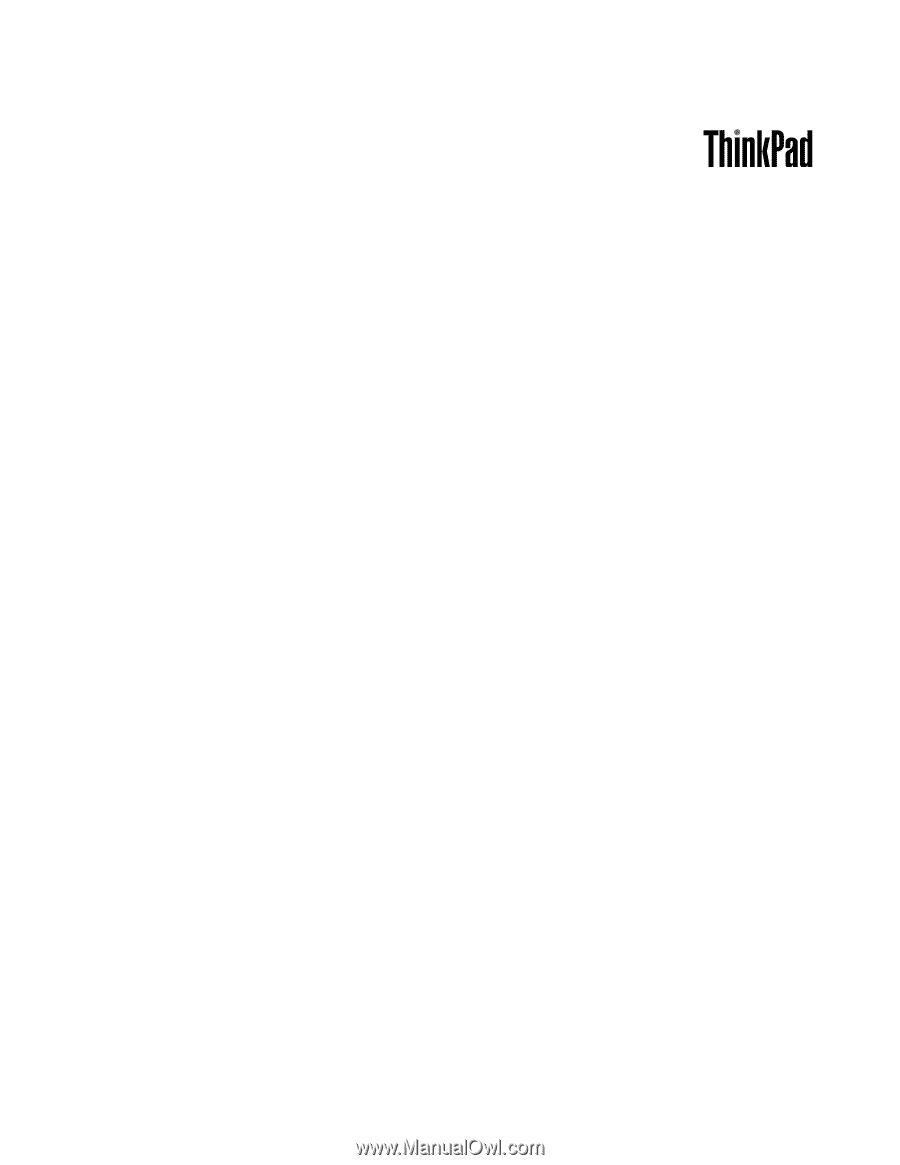
Handboek voor de gebruiker
ThinkPad Edge E420 en E520